Um novo ransomware que foi relatado para criptografar dados do usuário com a extensão do navegador .him0m foi identificado para afetar um número crescente de usuários. A nota de resgate está em inglês e é muito ameaçadora e direta, dando aos usuários instruções sobre como pagar para descriptografar seus dados usando um mensageiro p2p anônimo e uma mensagem escrita especificamente como uma forma de identificação. Este ransomware é extremamente devastador, e os usuários afetados são advertidos a NÃO pagar resgate aos criminosos cibernéticos por vários motivos diferentes e a usar as instruções fornecidas abaixo para remover o ransomware e tentar descriptografar seus dados.
| Nome | .him0m Ransomware |
| Tipo | ransomware Trojan |
| Pequena descrição | Infecta o usuário por meio de trojan e baixa sua carga útil que criptografa os arquivos do usuário para extorquir fundos do usuário. |
| Os sintomas | O usuário pode testemunhar um documento de texto, chamado “READTHISNOWORELSE.txt” e seus arquivos são corrompidos e criptografados com a extensão .him0m. |
| distribuição Método | E-mail spam, URLs maliciosos |
| Ferramenta de detecção | Baixar Malware Removal Tool, verificar se o seu sistema foi afetado por malware |
| Experiência de usuário | Participe do nosso fórum para siga a discussão sobre .him0m Ransomware. |
| Ferramenta de recuperação de dados | Windows Data Recovery por Stellar Phoenix Aviso prévio! Este produto verifica seus setores de unidade para recuperar arquivos perdidos e não pode recuperar 100% dos arquivos criptografados, mas apenas alguns deles, dependendo da situação e se você tem ou não reformatado a unidade. |
Como consegui .him0m Ransomware
Caso você tenha sido afetado por este vírus desagradável, Existem várias maneiras possíveis de você ter ativado seus arquivos maliciosos. O principal método de propagação desse ransomware pelos computadores é via correio de spam. E-mails de spam vêm em todas as formas e tamanhos, e os cibercriminosos podem até usar sites como PayPal ou eBay para fabricar mensagens falsas e fazer com que os usuários baixem um anexo malicioso para o e-mail ou incorporado como um drive-by-download em uma URL externa na própria mensagem de e-mail.
Existem também outras formas de propagação deste ransomware. Basicamente, em qualquer lugar onde você possa ter encontrado e clicado em links da web suspeitos pode ter sido o malicioso. Estamos falando sobre spam de bate-papo, visitando sites suspeitos e arriscados, bem como permitindo diretamente que alguém tenha acesso físico ao seu computador.
.Him0m Ransomware - Mais sobre isso
Uma vez ativado no PC do usuário, o ransomware usa um win32 / Injector.COMJ – Um cavalo de Troia que provavelmente é criado para entregar a carga útil do ransomware no computador. Depois que a carga útil é entregue, o ransomware pode começar a escanear o PC do usuário em busca de arquivos para criptografar.
Igual a TeslaCrypt Ransomware, a ameaça cibernética, então, pode criptografar .docx, .jpg, .pdf, .xls, .mp3 e outros formatos de arquivo usados por Microsoft Office, Adobe Reader e outro software útil. Enquanto isso, foi relatado que o ransomware tem contramedidas contra certos softwares anti-malware notórios, como Malwarebytes Anti-Malware. Usuários afetados relatam um ”Erro de tempo de execução” dado ao tentar iniciar o MBAM para verificar e remover o malware. Os arquivos são criptografados com o .him0m extensão e ao abrir o Windows exibe um ”Arquivo corrompido” tipo de mensagem.
Depois que os arquivos do usuário forem criptografados com sucesso, eles se parecem com o seguinte:
→Fy5-xyz.sel.—t,F.xlsx.him0m
Depois de criptografar os arquivos, o ransomware também pode criptografar os nomes dos arquivos, ocultando o nome do arquivo do usuário. além disso, após o processo de encriptação é completa, o ransomware deixa a seguinte nota de resgate:
Analisando a nota, este é um dos casos em que em vez de usar a rede Tor, os cibercriminosos preferiram usar um bate-papo p2p anônimo chamado Bitmessage. Dada a seriedade desta nota de resgate, eles não estão dispostos a nem mesmo negociar o valor do resgate. Apesar do fato de que de acordo com a nota, o Ransomware pode usar um algoritmo de apresentação de chave exclusivo, como o RSA, o algoritmo real pode ser diferente. Não importa a importância dos seus arquivos, desaconselhamos o pagamento do dinheiro do resgate pelos seguintes motivos:
- Os cibercriminosos podem não fornecer chaves de descriptografia.
- Você os financia para complicar seu malware e iniciar campanhas de spam para disseminá-lo ainda mais.
Sem entrar em muitos detalhes, no caso de você ter sido afetado por tal ransomware, é imperativo desconectar imediatamente o computador da sua rede doméstica ou do escritório, pois esse malware geralmente pode ter alguns recursos de worm que podem permitir que ele se espalhe para outros computadores da rede também.
Removendo .him0m Ransomware
Para remover esta ransomware, você deve isole seu computador de qualquer rede primeiro. Então é aconselhável baixe um software anti-malware avançado atualizado com as definições mais recentes em um dispositivo seguro, de preferência em um instalador offline. Depois disto, você deve siga as instruções passo a passo abaixo usando a ferramenta anti-malware em seu PC infectado para erradicar este ransomware. O que é mais, ter esse tipo de software protegerá o seu computador de problemas como este no futuro.
Restaurando arquivos criptografados por .him0m Ransomware
Quando se trata de restaurar dados criptografados por ransomware, sempre há complicações. Os algoritmos de criptografia usados geralmente foram criados para o governo, para fins defensivos, daí sua força. Mas não se preocupe porque alguns Trojans ransomware podem realmente criptografar seus dados parcialmente e a boa notícia é que você pode ter uma chance usando um dos seguintes métodos:
Explorador sombra:
Shadow Explorer é um programa externo que restaura arquivos de Shadow Volume Copies no Windows. Instruções e instalador para Shadow Explorer você pode encontrar no link atual.
Software de Recuperação de Dados:
Esse software pode ser usado para procurar os setores do seu disco rígido e restaurar seus arquivos:
- Stellar Phoenix Recuperação de Dados Técnicos License(versão Pro com mais recursos)
- Stellar Phoenix Windows Data Recovery
- Stellar Phoenix Photo Recovery
Kaspersky Decryptors:
Kaspersky é atualizado com freqüência quando se trata de ransomware, desenvolver ferramentas de descriptografia para os algoritmos mais conhecidos. Para tentar descriptografar seus arquivos com as ferramentas de descriptografia, tente baixá-los deste link da web.
Usando Python no Linux
Se o algoritmo de criptografia for RSA, você pode ter a chance de descriptografar seus dados usando as instruções do artigo aqui mencionado.
Restaure arquivos criptografados via algoritmo RSA
- Degrau 1
- Degrau 2
- Degrau 3
- Degrau 4
- Degrau 5
Degrau 1: Verifique se há .him0m Ransomware com a ferramenta Anti-Malware SpyHunter



Remoção automática de ransomware - Guia de Vídeo
Degrau 2: Uninstall .him0m Ransomware and related malware from Windows
Aqui é um método em alguns passos simples que deve ser capaz de desinstalar a maioria dos programas. Não importa se você estiver usando o Windows 10, 8, 7, Vista ou XP, esses passos vai começar o trabalho feito. Arrastando o programa ou a sua pasta para a lixeira pode ser um muito má decisão. Se você fizer isso, pedaços e peças do programa são deixados para trás, e que pode levar a um trabalho instável do seu PC, erros com as associações de tipo de arquivo e outras atividades desagradáveis. A maneira correta de obter um programa fora de seu computador é para desinstalá-lo. Fazer isso:


 Siga as instruções acima e você excluirá com sucesso a maioria dos programas maliciosos e indesejados.
Siga as instruções acima e você excluirá com sucesso a maioria dos programas maliciosos e indesejados.
Degrau 3: Limpe quaisquer registros, criado por .him0m Ransomware no seu computador.
Os registros normalmente alvo de máquinas Windows são os seguintes:
- HKEY_LOCAL_MACHINE Software Microsoft Windows CurrentVersion Run
- HKEY_CURRENT_USER Software Microsoft Windows CurrentVersion Run
- HKEY_LOCAL_MACHINE Software Microsoft Windows CurrentVersion RunOnce
- HKEY_CURRENT_USER Software Microsoft Windows CurrentVersion RunOnce
Você pode acessá-los abrindo o editor de registro do Windows e excluir quaisquer valores, criado por .him0m Ransomware lá. Isso pode acontecer, seguindo os passos abaixo:


 Gorjeta: Para encontrar um valor criado-vírus, você pode botão direito do mouse sobre ela e clique "Modificar" para ver qual arquivo é definido para ser executado. Se este é o local do arquivo de vírus, remover o valor.
Gorjeta: Para encontrar um valor criado-vírus, você pode botão direito do mouse sobre ela e clique "Modificar" para ver qual arquivo é definido para ser executado. Se este é o local do arquivo de vírus, remover o valor.
Antes de começar "Degrau 4", por favor Arrancar de novo para o modo Normal, no caso em que você está no Modo de Segurança.
Isto irá permitir-lhe instalar e uso SpyHunter 5 com sucesso.
Degrau 4: Inicialize seu PC no modo de segurança para isolar e remover .him0m Ransomware





Degrau 5: Tente restaurar arquivos criptografados por .him0m Ransomware.
Método 1: Use o STOP Decrypter da Emsisoft.
Nem todas as variantes deste ransomware pode ser descriptografado gratuitamente, mas nós adicionamos o decryptor utilizado por pesquisadores que é frequentemente atualizado com as variantes que se tornam, eventualmente descriptografado. Você pode tentar e descriptografar seus arquivos usando as instruções abaixo, mas se eles não funcionam, então, infelizmente, a sua variante do vírus ransomware não é decryptable.
Siga as instruções abaixo para usar o decrypter Emsisoft e descriptografar os arquivos de graça. Você pode baixar a ferramenta de decodificação Emsisoft ligados aqui e depois seguir os passos apresentados abaixo:
1 Botão direito do mouse na decrypter e clique em Executar como administrador como mostrado abaixo:

2. Concordo com os termos de licença:

3. Clique em "Adicionar pasta" e em seguida, adicione as pastas onde deseja que os arquivos descriptografado como debaixo mostrado:

4. Clique em "Decrypt" e esperar por seus arquivos para ser decodificado.

Nota: Crédito para o decryptor vai para pesquisadores Emsisoft que fizeram a descoberta com este vírus.
Método 2: Use software de recuperação de dados
As infecções de ransomware e .him0m Ransomware visam criptografar seus arquivos usando um algoritmo de criptografia que pode ser muito difícil de descriptografar. É por isso que sugeriram um método de recuperação de dados que podem ajudá-lo a ir descriptografia torno direta e tentar restaurar seus arquivos. Tenha em mente que este método pode não ser 100% eficaz, mas também pode ajudá-lo um pouco ou muito em situações diferentes.
Basta clicar no link e nos menus do site na parte superior, escolher Recuperação de dados - Assistente de Recuperação de Dados para Windows ou Mac (dependendo do seu SO), e depois baixe e execute a ferramenta.
.him0m Ransomware-FAQ
What is .him0m Ransomware Ransomware?
.him0m Ransomware é um ransomware infecção - o software malicioso que entra no computador silenciosamente e bloqueia o acesso ao próprio computador ou criptografa seus arquivos.
Muitos vírus ransomware usam algoritmos de criptografia sofisticados para tornar seus arquivos inacessíveis. O objetivo das infecções por ransomware é exigir que você pague um pagamento por resgate para ter acesso aos seus arquivos de volta.
What Does .him0m Ransomware Ransomware Do?
O ransomware em geral é um software malicioso que é projetado para bloquear o acesso ao seu computador ou arquivos até que um resgate seja pago.
Os vírus ransomware também podem danificar seu sistema, corromper dados e excluir arquivos, resultando na perda permanente de arquivos importantes.
How Does .him0m Ransomware Infect?
De várias maneiras ... him0m Ransomware Ransomware infecta computadores sendo enviado através de e-mails de phishing, contendo anexo de vírus. Esse anexo geralmente é mascarado como um documento importante, gostar uma fatura, documento bancário ou até mesmo uma passagem de avião e parece muito convincente para os usuários.
Another way you may become a victim of .him0m Ransomware is if you baixe um instalador falso, crack ou patch de um site de baixa reputação ou se você clicar em um link de vírus. Muitos usuários relatam ter recebido uma infecção por ransomware baixando torrents.
How to Open ..him0m Ransomware files?
Vocês can't sem um descriptografador. Neste ponto, a ..him0m Ransomware arquivos são criptografado. Você só pode abri-los depois de descriptografados usando uma chave de descriptografia específica para o algoritmo específico.
O que fazer se um descriptografador não funcionar?
Não entre em pânico, e faça backup dos arquivos. Se um decodificador não decifrar seu ..him0m Ransomware arquivos com sucesso, então não se desespere, porque esse vírus ainda é novo.
posso restaurar "..him0m Ransomware" arquivos?
sim, às vezes os arquivos podem ser restaurados. Sugerimos vários métodos de recuperação de arquivos isso poderia funcionar se você quiser restaurar ..him0m Ransomware arquivos.
Esses métodos não são de forma alguma 100% garantido que você será capaz de recuperar seus arquivos. Mas se você tiver um backup, suas chances de sucesso são muito maiores.
How To Get Rid of .him0m Ransomware Virus?
A maneira mais segura e eficiente de remover esta infecção por ransomware é o uso de um programa anti-malware profissional.
Ele irá procurar e localizar .him0m Ransomware ransomware e, em seguida, removê-lo sem causar nenhum dano adicional aos seus arquivos importantes ..him0m Ransomware.
Posso denunciar ransomware às autoridades?
Caso seu computador tenha sido infectado por uma infecção de ransomware, você pode denunciá-lo aos departamentos de polícia locais. Ele pode ajudar as autoridades em todo o mundo a rastrear e determinar os autores do vírus que infectou seu computador.
Abaixo, preparamos uma lista com sites governamentais, onde você pode registrar uma denúncia caso seja vítima de um cibercrime:
Autoridades de segurança cibernética, responsável por lidar com relatórios de ataque de ransomware em diferentes regiões em todo o mundo:
Alemanha - Portal oficial da polícia alemã
Estados Unidos - IC3 Internet Crime Complaint Center
Reino Unido - Polícia de Fraude de Ação
França - Ministro do interior
Itália - Polícia Estadual
Espanha - Policia Nacional
Países Baixos - Aplicação da lei
Polônia - Polícia
Portugal - Polícia Judiciária
Grécia - Unidade de crime cibernético (Polícia Helênica)
Índia - Polícia de Mumbai - Célula de investigação do CyberCrime
Austrália - Centro de crime de alta tecnologia australiano
Os relatórios podem ser respondidos em prazos diferentes, dependendo das autoridades locais.
Você pode impedir que o ransomware criptografe seus arquivos?
sim, você pode prevenir o ransomware. A melhor maneira de fazer isso é garantir que o sistema do seu computador esteja atualizado com os patches de segurança mais recentes, use um programa anti-malware confiável e firewall, faça backup de seus arquivos importantes com frequência, e evite clicar em links maliciosos ou baixando arquivos desconhecidos.
Can .him0m Ransomware Ransomware Steal Your Data?
sim, na maioria dos casos ransomware roubará suas informações. It is a form of malware that steals data from a user's computer, criptografa isso, e depois exige um resgate para descriptografá-lo.
Em muitos casos, a autores de malware ou invasores ameaçarão excluir os dados ou publicá-lo on-line a menos que o resgate seja pago.
O ransomware pode infectar WiFi?
sim, ransomware pode infectar redes WiFi, como agentes mal-intencionados podem usá-lo para obter o controle da rede, roubar dados confidenciais, e bloquear usuários. Se um ataque de ransomware for bem-sucedido, pode levar a uma perda de serviço e/ou dados, e em alguns casos, perdas financeiras.
Devo Pagar Ransomware?
Não, você não deve pagar extorsionários de ransomware. Pagá-los apenas incentiva os criminosos e não garante que os arquivos ou dados sejam restaurados. A melhor abordagem é ter um backup seguro de dados importantes e estar atento à segurança em primeiro lugar.
What Happens If I Don't Pay Ransom?
If you don't pay the ransom, os hackers ainda podem ter acesso ao seu computador, dados, ou arquivos e pode continuar ameaçando expô-los ou excluí-los, ou mesmo usá-los para cometer crimes cibernéticos. Em alguns casos, eles podem até continuar a exigir pagamentos de resgate adicionais.
Um ataque de ransomware pode ser detectado?
sim, ransomware pode ser detectado. Software antimalware e outras ferramentas de segurança avançadas pode detectar ransomware e alertar o usuário quando está presente em uma máquina.
É importante manter-se atualizado sobre as medidas de segurança mais recentes e manter o software de segurança atualizado para garantir que o ransomware possa ser detectado e evitado.
Os criminosos de ransomware são pegos?
sim, criminosos de ransomware são pegos. Agências de aplicação da lei, como o FBI, A Interpol e outras empresas tiveram sucesso em rastrear e processar criminosos de ransomware nos EUA e em outros países. Como as ameaças de ransomware continuam a aumentar, o mesmo acontece com a atividade de fiscalização.
Sobre a pesquisa de ransomware .him0m
O conteúdo que publicamos em SensorsTechForum.com, este guia de remoção de .him0m Ransomware incluído, é o resultado de uma extensa pesquisa, trabalho árduo e a dedicação de nossa equipe para ajudá-lo a remover o malware específico e restaurar seus arquivos criptografados.
Como conduzimos a pesquisa sobre este ransomware?
Nossa pesquisa é baseada em uma investigação independente. Estamos em contato com pesquisadores de segurança independentes, e como tal, recebemos atualizações diárias sobre as definições de malware e ransomware mais recentes.
além disso, a pesquisa por trás da ameaça de ransomware .him0m Ransomware é apoiada por VirusTotal e a projeto NoMoreRansom.
Para entender melhor a ameaça do ransomware, por favor, consulte os seguintes artigos que fornecem detalhes conhecedores.
Como um site dedicado a fornecer instruções gratuitas de remoção de ransomware e malware desde 2014, A recomendação do SensorsTechForum é preste atenção apenas a fontes confiáveis.
Como reconhecer fontes confiáveis:
- Sempre verifique "Sobre nós" página da web.
- Perfil do criador do conteúdo.
- Certifique-se de que pessoas reais estejam por trás do site e não nomes e perfis falsos.
- Verifique o Facebook, Perfis pessoais no LinkedIn e no Twitter.


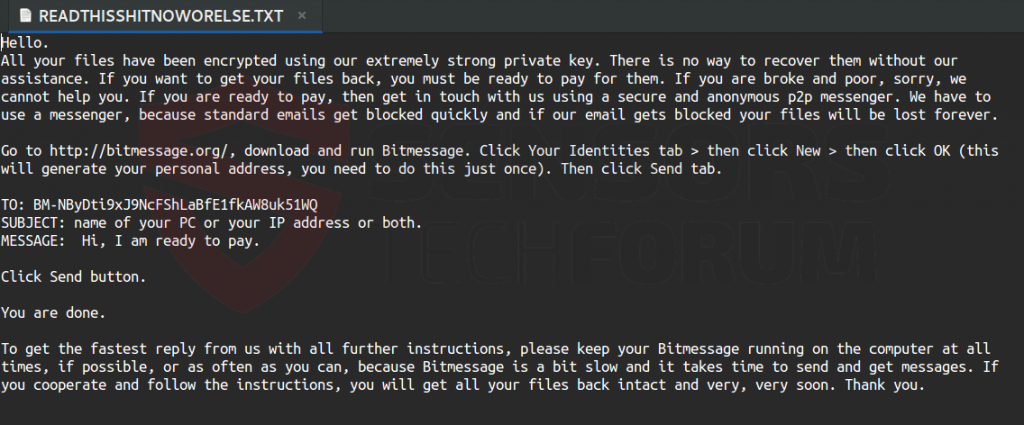
 1. Para o Windows 7, XP e Vista.
1. Para o Windows 7, XP e Vista. 2. Para Windows 8, 8.1 e 10.
2. Para Windows 8, 8.1 e 10.







 1. Instale o SpyHunter para procurar e remover .him0m Ransomware.
1. Instale o SpyHunter para procurar e remover .him0m Ransomware.



 1. Instale o Malwarebytes Anti-Malware para procurar e remover .him0m Ransomware.
1. Instale o Malwarebytes Anti-Malware para procurar e remover .him0m Ransomware.







 1. Instale o STOPZilla Anti Malware para verificar e remover .him0m Ransomware.
1. Instale o STOPZilla Anti Malware para verificar e remover .him0m Ransomware.



















